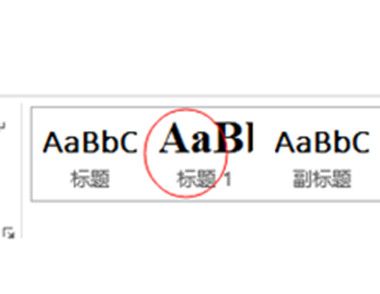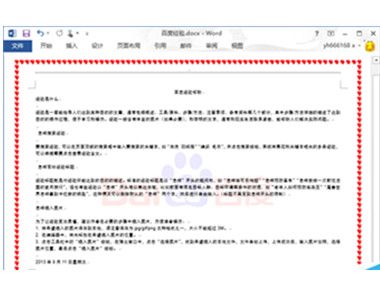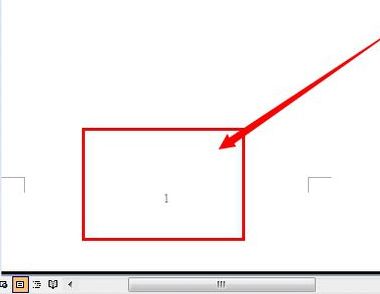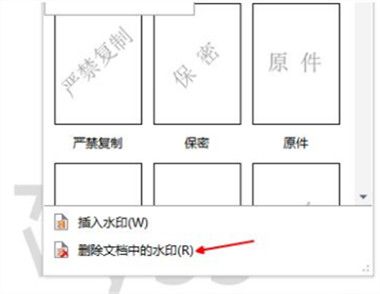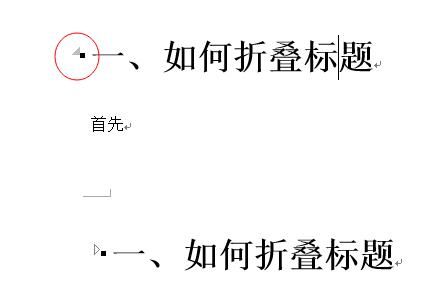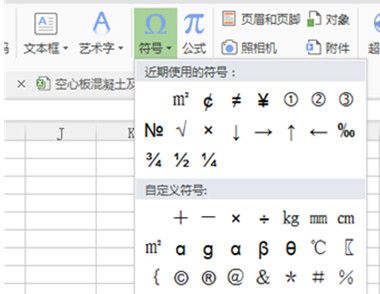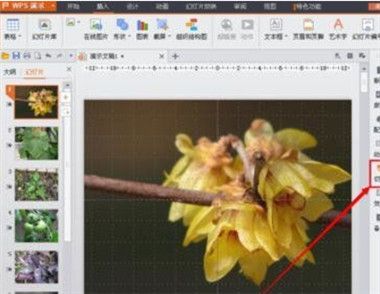word2013如何制作标题折叠视频教程
打开word2013
首先,打开word2013,新建界面打开没有什么内容,清爽的洁面让人眼前一亮。
(本文来源于图老师网站,更多请访问https://m.tulaoshi.com/wjc/)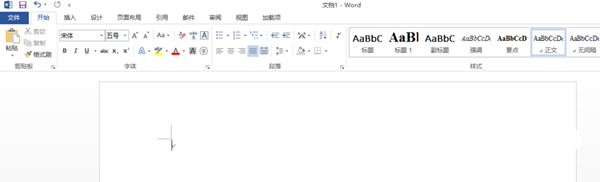
输入标题
在空白的界面输入自己想要的标题,添加好标题之后,然后再全选所有输入的标题的文字。


选择标题一
表格的界面的右上方有一个标题的选择,单击选择标题一。也可以自己自定义标题的格式。然后再单击选择右下方角落里面的小符号。
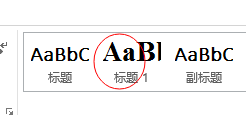
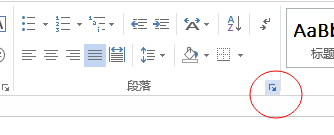
段落
选择段落点击开之后,在缩进和间距的分栏里面的常规项里面选择大纲级别为1级,然后再勾选后面的小方框,在点确定就好了。
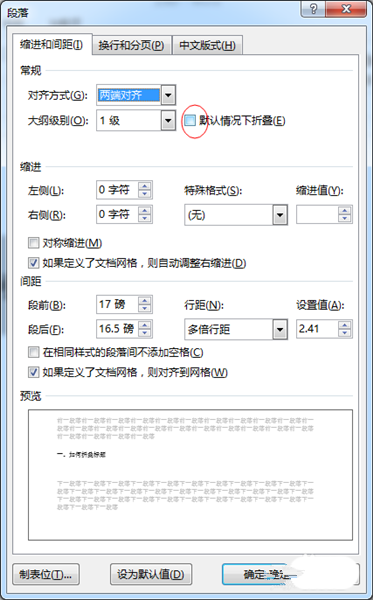
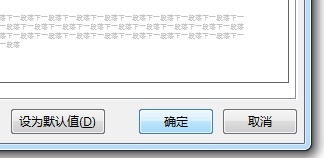
标题前有个小三角符号
在上面的操作弄完之后,在返回到输入的标题的界面,会发现在标题的前面出现了一个小的三角形的符号。


输入正文
若是要在标题下面输入要书写的正文部分了,这里有一点一定要注意,一定是要输入正文。在书写完正文之后,在点击一下小三角形的符号,正文就可以折叠了。
(本文来源于图老师网站,更多请访问https://m.tulaoshi.com/wjc/)